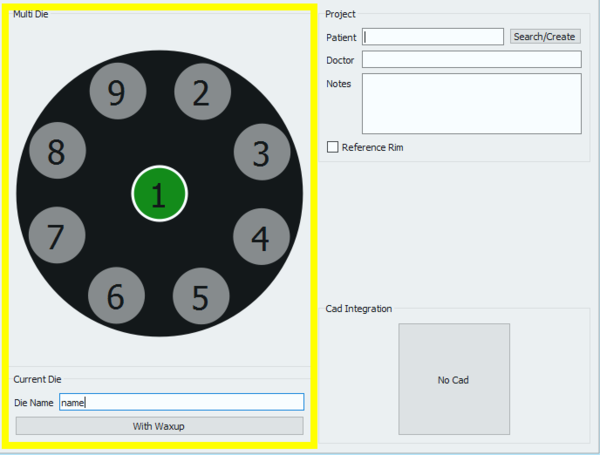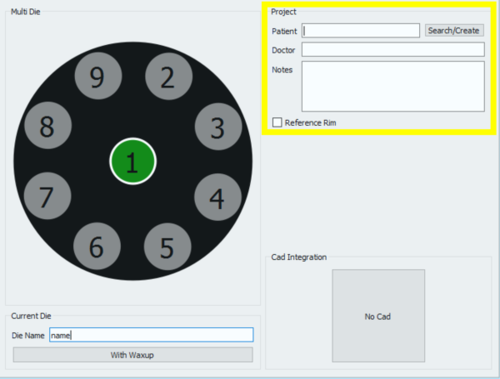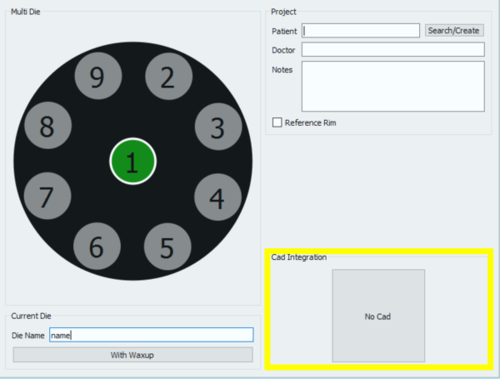Difference between revisions of "NewPrjMulti/zh-hant"
Jump to navigation
Jump to search
(Importing a new version from external source) |
(Updating to match new version of source page) |
||
| Line 40: | Line 40: | ||
[[File:search.PNG]] | [[File:search.PNG]] | ||
| + | <div class="mw-translate-fuzzy"> | ||
通过该窗口,可以在项目数据库中搜索已有的患者。对于使用VDDS协议的用户,可以应用过滤器,研究可以限于该特定的数据库。 | 通过该窗口,可以在项目数据库中搜索已有的患者。对于使用VDDS协议的用户,可以应用过滤器,研究可以限于该特定的数据库。 | ||
| + | </div> | ||
点击'''创建'''按钮将打开以下窗口: | 点击'''创建'''按钮将打开以下窗口: | ||
| Line 67: | Line 69: | ||
[[File:Cad_selection.PNG]] | [[File:Cad_selection.PNG]] | ||
| + | <div class="mw-translate-fuzzy"> | ||
并且可以选择与我们的扫描系统整合的软件之一来自动传送STL信息。 | 并且可以选择与我们的扫描系统整合的软件之一来自动传送STL信息。 | ||
| + | </div> | ||
| + | <div class="mw-translate-fuzzy"> | ||
*Exocad | *Exocad | ||
*VDDS方案(用于正畸) | *VDDS方案(用于正畸) | ||
*Onyx Ceph(用于正畸) | *Onyx Ceph(用于正畸) | ||
| + | </div> | ||
如果选择了'''无Cad''',软件将要求用户为STL文件定义导出路径。 | 如果选择了'''无Cad''',软件将要求用户为STL文件定义导出路径。 | ||
Latest revision as of 15:30, 1 June 2018
点击项目定义页面的第三个图标将打开多代型项目页面。
使用多代型项目从一个项目中扫描不同患者的不同代型:
项目定义面板分为3个部分。
多代型定义
要设置案例,点击每个多代型的位置,并在代型名称字段中定义每名患者的名称。
要为该元素添加蜡型扫描,请在当前代型部分中单击带蜡型按钮。
项目
在项目部分,用户可以输入一些通用信息:
- 患者姓名
- 医生姓名(可选)
- 备注(可选)
- 复选框决定是否使用参考垫。
可以在“医生”和“备注”框中自由写入。至于患者,则可以:
- 在方框中自由填写
- 创建一个新的配置文件,点击搜索/创建按钮
- 点击搜索/创建按钮,在数据库中搜索已经存在的个人资料。
搜索/创建按钮将打开以下窗口:
通过该窗口,可以在项目数据库中搜索已有的患者。对于使用VDDS协议的用户,可以应用过滤器,研究可以限于该特定的数据库。
点击创建按钮将打开以下窗口:
通过病患创建面板,可以输入关于患者和治疗的一般信息,例如:
- 病患姓名
- 病患的出生日期
- 病患的性别
- 医生的姓名
- 病患的保险身份证(如适用)
- 一些备注
一旦所有的信息已经填写完毕,选择确定接受数据或取消放弃更改,并返回到项目定义页面。
CAD整合
当项目直接从Exocad启动时,在扫描过程中生成的STL文件将被一次单击发送到Exocad。另一方面,如果在扫描软件中创建项目,则不会配置自动导出到CAD,除非在本节中选择。
通过点击无CAD框打开CAD选择窗口
并且可以选择与我们的扫描系统整合的软件之一来自动传送STL信息。
- Exocad
- VDDS方案(用于正畸)
- Onyx Ceph(用于正畸)
如果选择了无Cad,软件将要求用户为STL文件定义导出路径。
要查找有关如何在“自由/专家”模式下扫描的具体信息,请转到多代型项目示例页面。